本页介绍如何根据查询结果创建图形和图表,以便以最佳方式展示数据。Looker 会将查询详细信息和可视化图表配置数据放在一起。共享查询时,接收者会收到您的可视化图表以及数据。
在创建可视化图表时,了解数据序列很有帮助。数据序列是指在图表上绘制的一组相关数据点。例如,一组日期内每天的订单数量就是一个序列。在柱状图中,每个序列都由相同颜色的柱表示;在折线图中,每个序列都由一条折线表示;依此类推。您可以在修改菜单的序列标签页中查看图表的序列列表。如果您选择显示图例,则每个数据系列的名称也会显示为图表图例。
简明指南
您可以向探索中的任何查询结果集添加醒目的可视化图表。
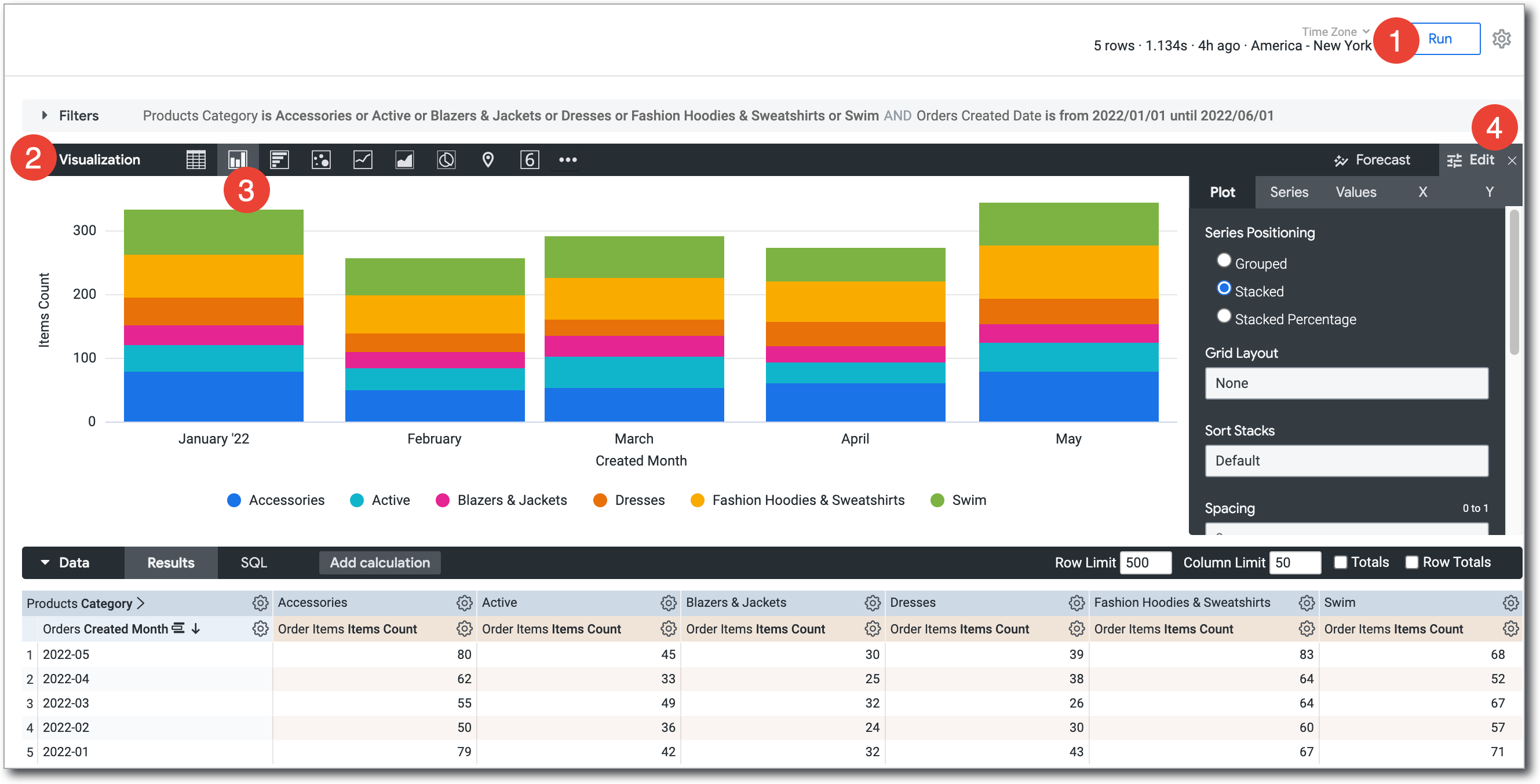
- 创建并运行查询。
- 打开可视化图表标签页。
选择最能直观呈现数据的可视化图表类型。如需查看更多选项,请选择显示的可视化选项右侧的
…。
您选择的可视化图表类型决定了 Looker 如何在图表中呈现每个数据序列。
选择修改以配置可视化选项设置,例如命名和排列图表轴、选择每个数据序列的位置和类型,或修改图表调色板。
您还可以通过指定要在可视化图表中包含的维度和指标来进一步自定义可视化图表。如果您的数据缺少关键值,您可以让 Looker 在可视化图表的相应部分中填充这些值。
使用图表设置自定义可视化图表
您可以自定义可视化图表,使数据更易于解读,并添加视觉样式。在可视化图表栏中选择修改以查看修改菜单,然后更改设置以获得适合您的结果。
编辑菜单中的设置会因可视化图表类型而异。如需查看特定可视化图表类型可用的可视化图表选项,请在可视化图表类型文档页面上选择该类型。
在单个图表中包含多种可视化图表类型
图表可以包含多种类型的可视化图表。例如,您可以创建同时使用折线和柱状图的图表:

如需创建包含多种可视化图表的图表,请在创建初始可视化图表后按以下步骤操作:
- 选择修改按钮以显示自定义选项。
- 选择系列标签页。
- 在自定义部分中,图表中的每个序列都会显示一个条目。选择相应序列旁边的箭头,以显示其自定义选项。
- 在类型框中,选择要用于相应序列的可视化图表类型。
如果图表包含多种序列类型,则折线序列和散点序列始终位于面积序列、柱状序列和条形序列的前面。
如需更改柱状图、条形图和面积图序列的层叠顺序,请更改数据表中的序列位置,然后选择运行按钮。最左侧的序列层位于顶部,最右侧的序列层位于底部。
创建具有多种可视化类型的堆叠图表
您可以在包含多种可视化类型的图表中添加堆叠序列。在可视化图表标签页中选择的图表类型的所有序列将堆叠在一起;其他类型的序列不会堆叠。例如,在柱状图中,柱状图系列会堆叠,但折线图系列不会堆叠。
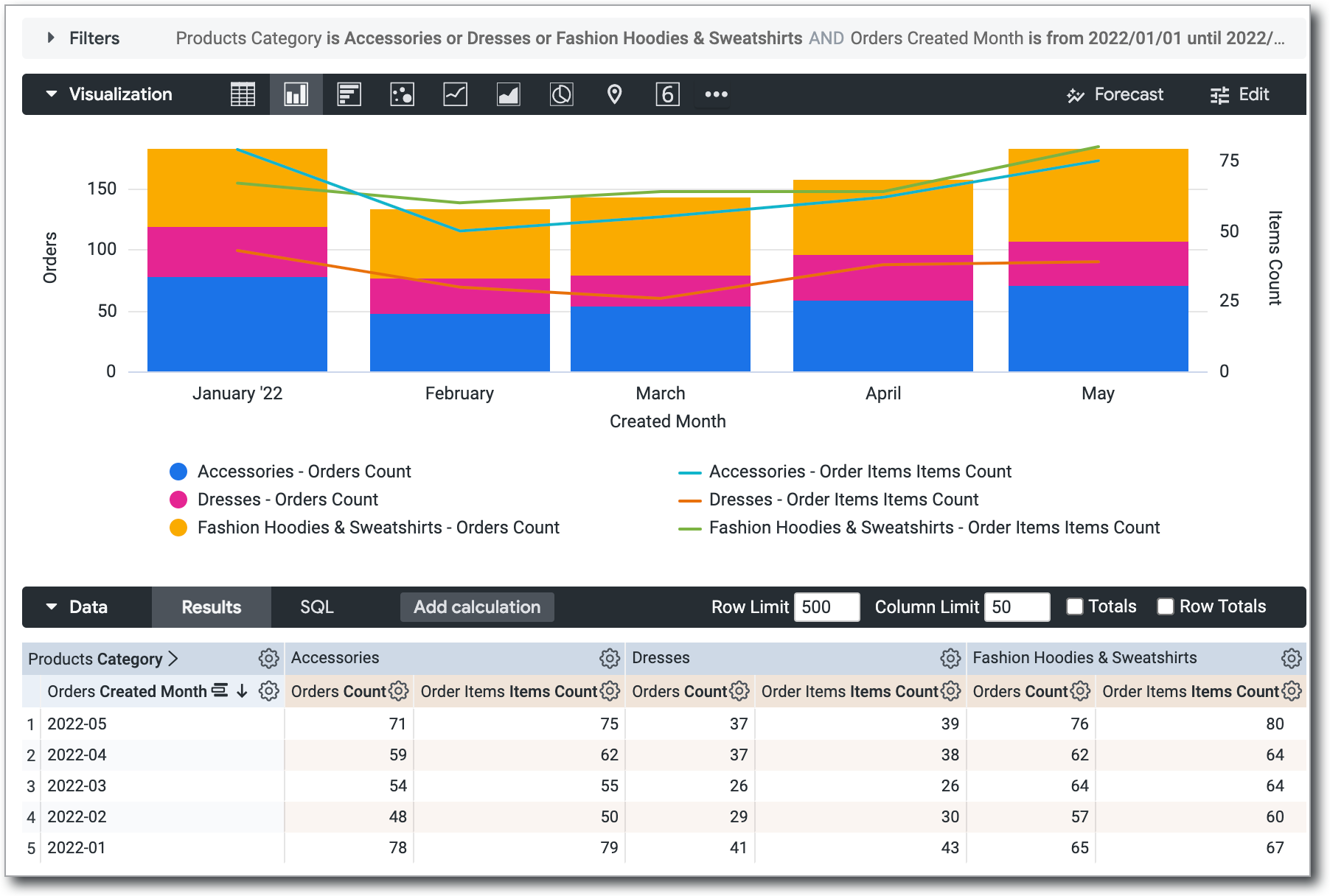
如需创建此类图表,请按以下步骤操作:
- 创建并运行包含多个序列的查询。您可以使用多个指标或透视来实现此目的。
- 在可视化图表标签页中,选择一种笛卡尔坐标系图表类型(箱线图或瀑布图除外)。
- 打开修改菜单。
- 在绘图标签页中,选择序列位置下的堆叠。此选项会像该类笛卡尔图表一样堆叠所有序列。
- 在序列标签页的自定义设置下,展开要更改图表类型的序列。
- 对于要更改的每个序列,请在类型字段中选择一个可用选项。您可以为每个序列选择不同的图表类型。
- 默认情况下,所有序列都会添加到左侧轴。如果您想为堆叠序列和其他序列使用不同的 Y 轴,请打开 Y 标签页,然后将要更改的序列从右轴部分拖动到左轴部分。或者,您也可以使用多个 y 轴或 x 轴。
在可视化图表中隐藏字段
Looker 会将查询返回的所有维度和度量添加到任何可视化图表中。有时,您可能不想在图表中显示所有维度或指标。您可以通过多种方法隐藏字段:
- 在查看可视化图表时暂时停用某个字段。此操作可通过图表的图例完成。
- 完全隐藏可视化图表中的字段。您可以通过数据表中的列齿轮状菜单完成此操作。
- 允许某个字段继续可用于可视化图表,但默认情况下在可视化图表中停用该字段。为此,您可以修改可视化图表。
暂时停用可视化图表中的某个字段
如需暂时隐藏图表中的一个或多个序列,请在查看图表时,在图表的图例中选择要隐藏的序列。您选择的序列的名称将在图例中灰显,并且可视化图表将更新,以排除相应数据。
如需取消隐藏相应系列,请再次选择图例中相应系列的名称。
如果您在已保存的 Look 或信息中心内查看可视化图表,则以这种方式隐藏序列并非永久性操作。
完全在可视化图表中隐藏字段
如需从可视化图表中完全隐藏一个或多个字段,请按照以下步骤操作:
- 在数据表格中,选择要隐藏的序列所对应列右上角的齿轮图标。
- 选择在可视化图表中隐藏此字段。
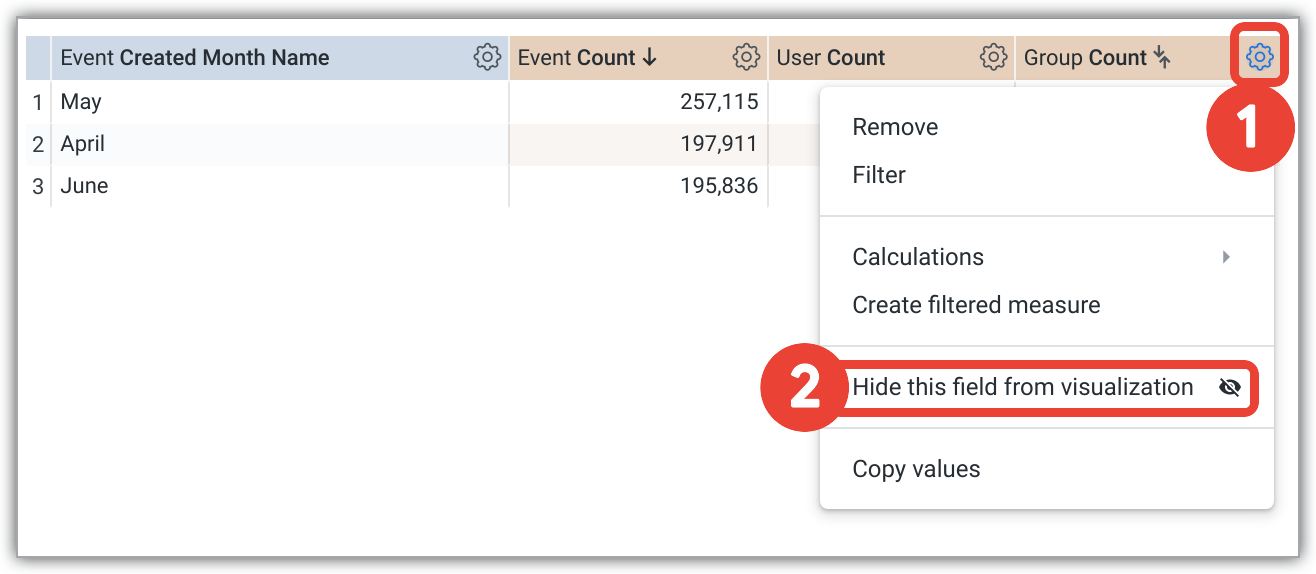
默认情况下在可视化图表中停用某个系列
如需默认停用某个系列,请按以下步骤操作:
- 如果可视化图表是已保存的 Look 或位于信息中心图块中,请进入信息中心图块或 Look 的修改模式。
- 在图表的图例中,点击要停用的序列的名称。停用后,图例中的相应序列颜色会变为灰色,图表中的相应数据也会消失。
- 保存所做的修改,使停用状态成为默认状态。
观看者可以在图例中选择相应系列的名称,以暂时重新启用该系列。
在透视可视化图表中隐藏数据
直观呈现透视后的探索结果时,单个字段会拆分为多个序列。例如,在此文档页面的创建具有多种可视化图表的堆叠图部分中显示的可视化图表中,“订单数”字段拆分为三个序列:“配饰 - 订单数”“连衣裙 - 订单数”和“时尚连帽衫和运动衫 - 订单数”。
通过透视字段创建的每个序列都可以单独隐藏,方法与隐藏非透视序列的方法相同,如下所示:
此外,如需完全隐藏单个序列,您可以使用透视结果特有的齿轮菜单选项“从可视化图表中隐藏此列”,下一部分将对此进行介绍。
使用数据表格中的齿轮菜单完全隐藏某个序列
您可以使用探索的数据表中的齿轮菜单,从透视可视化图表中隐藏特定的数据列(系列)。
如需在可视化图表中隐藏特定数据列,请按以下步骤操作:
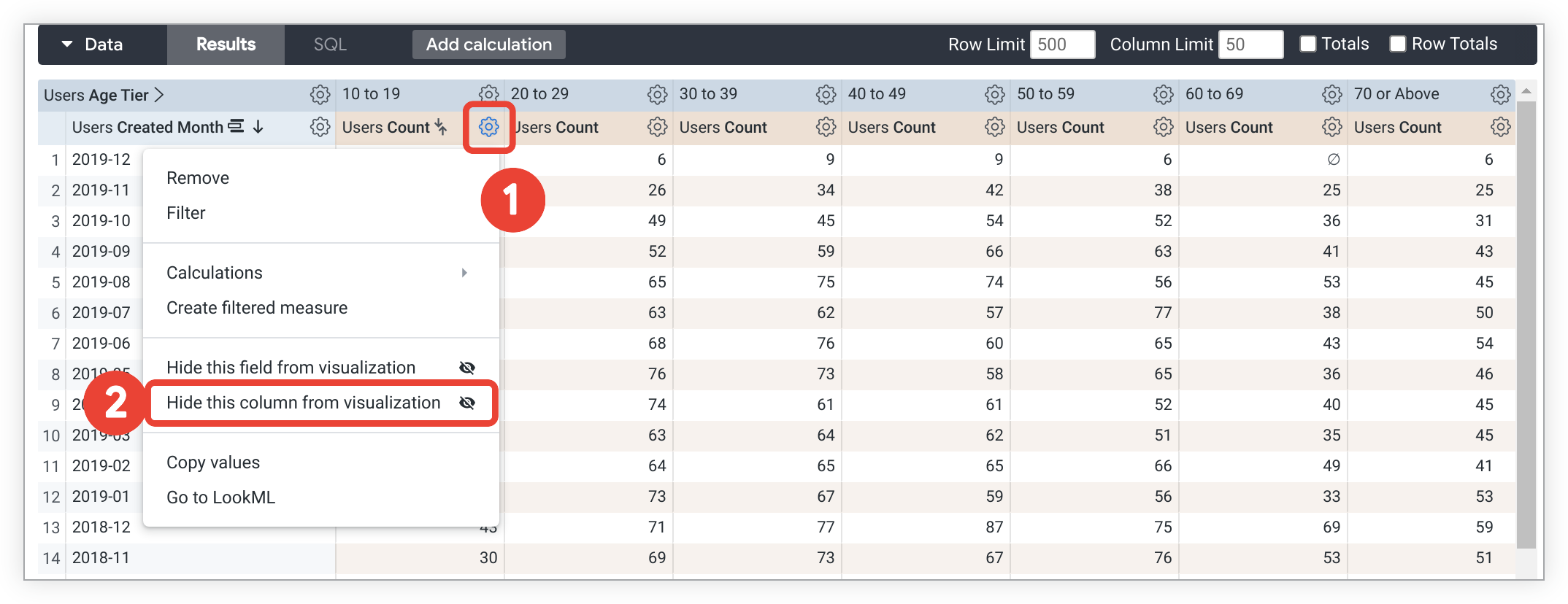
- 选择数据表格中相应列顶部的齿轮图标。
- 从下拉菜单中选择在可视化图表中隐藏此列。
对于您选择此选项的任何列,相应数据都不会显示在可视化图表中,相应序列也不会显示在可视化图表的图例中。不过,根据父字段创建的其他序列仍会显示。例如,在此处显示的数据中,为“10 至 19 - 用户数”系列选择“从可视化图表中隐藏此列”不会影响其他列,其他“用户数”系列仍会显示。
使用数据表格中的齿轮菜单完全隐藏某个字段
透视结果中的列齿轮菜单还包含在可视化图表中隐藏此字段选项,该选项在从可视化图表中完全隐藏字段部分中进行了说明。将此选项应用于透视结果时,系统会隐藏由相应字段创建的所有列中的数据,而不仅仅是您用于进行选择的单个列中的数据。换句话说,由父字段创建的每个序列都会被隐藏。在上述示例中,所有用户数序列都会被隐藏。
填充缺失的日期和值
有些数据集的值(例如日期)遵循可预测的模式。您可能会按时间范围提取数据,并发现某些日期、周、月或其他日期类型没有对应的值。默认情况下,数据表将仅显示查询返回的日期,并跳过任何缺失的日期。借助 Looker 的维度填充选项,您可以在数据表和查询的可视化图表的相应轴上显示缺失的日期或其他值。对于许多天都没有数据或数据为 null 的查询,维度填充功能特别有用。
以下数据是一个查询结果示例,其中跳过了没有对应值的日期。
| 事故事件日期 | 事故次数 |
|---|---|
| 2011-10-06 | 2 |
| 2011-10-07 | 3 |
| 2011-10-10 | 1 |
| 2011-10-11 | 1 |
| 2011-10-12 | 2 |
| 2011-10-13 | 2 |
| 2011-10-14 | 2 |
| 2011-10-15 | 3 |
| 2011-10-16 | 3 |
如果您不使用维度填充,Looker 会连接其拥有的数据点,从而生成可能具有误导性的图表,该图表不会显示没有数据的日期。在此示例中,图表似乎包含 2011-10-08 和 2011-10-09 这两个日期对应的值,即使数据表中没有这两个日期对应的值也是如此。
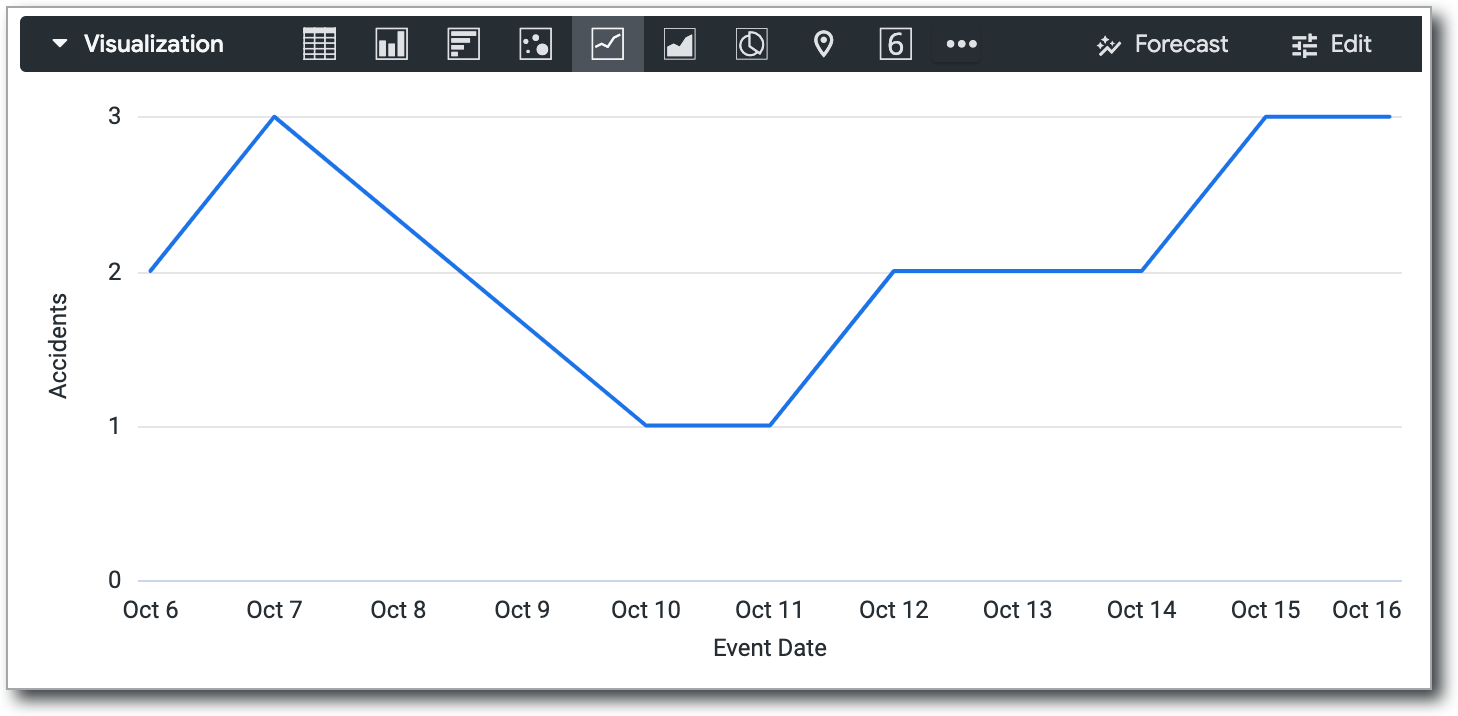
启用维度填充功能后,系统会添加缺失的日期:
| 日期 | 值 |
|---|---|
| 2011-10-06 | 2 |
| 2011-10-07 | 3 |
| 2011-10-08 | Ø |
| 2011-10-09 | Ø |
| 2011-10-10 | 1 |
| 2011-10-11 | 1 |
| 2011-10-12 | 2 |
| 2011-10-13 | 2 |
| 2011-10-14 | 2 |
| 2011-10-15 | 3 |
| 2011-10-16 | 3 |
| 2011-10-17 | Ø |
| 2011-10-18 | Ø |
在可视化图表中,具有 null 值的日期会绘制为零。这可让图表提供更丰富的信息。
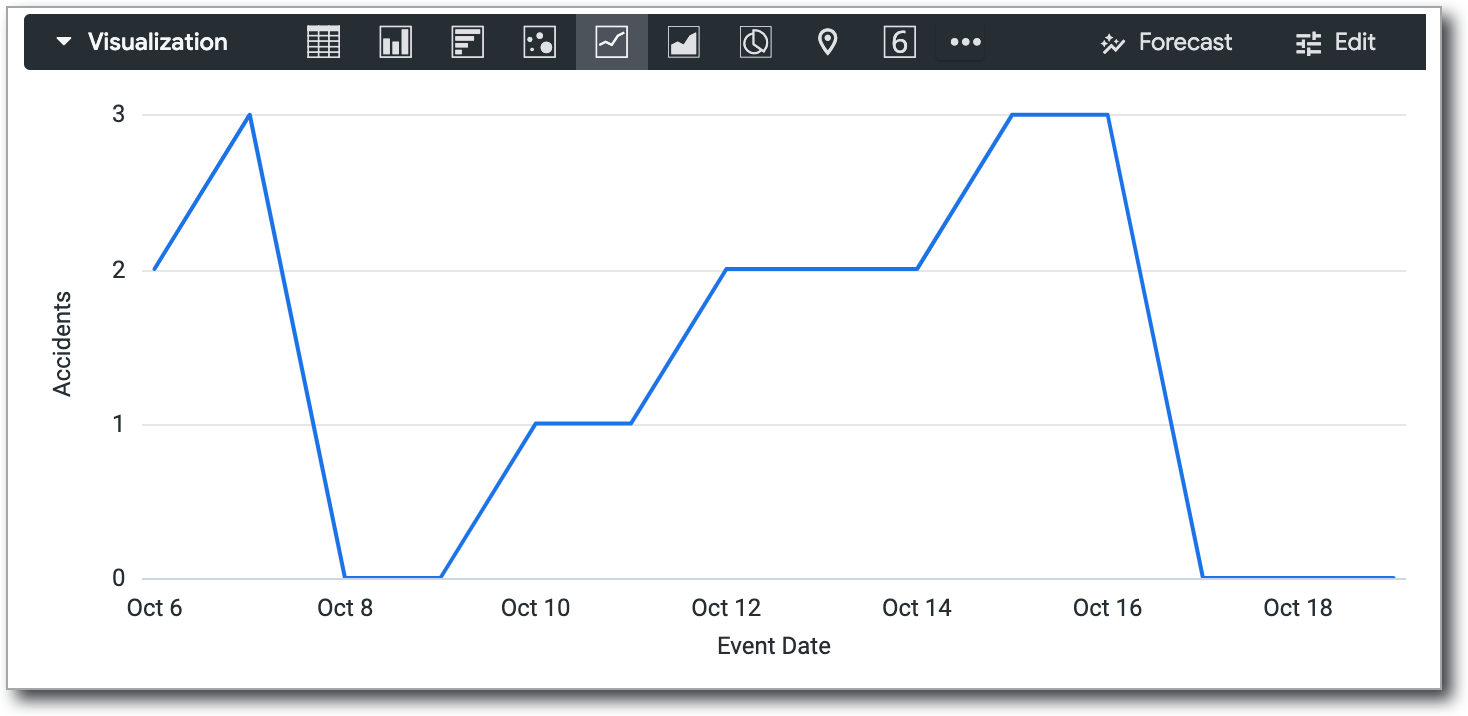
如需使用维度填充功能,请在探索的数据部分中选择相应维度的齿轮菜单。选择填充缺失日期或填充缺失值选项。
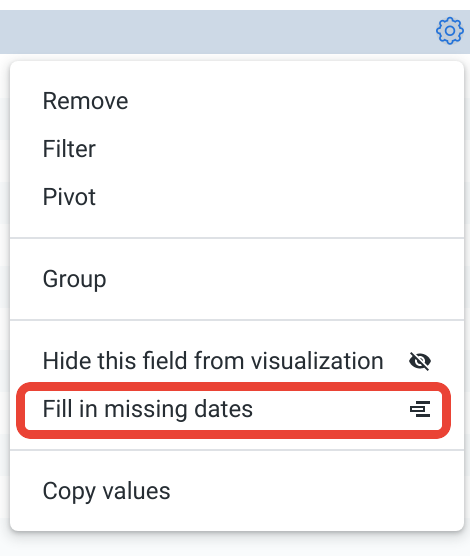
维度填充功能适用于具有“是/否”值、分层值和大多数日期类型的维度。您还可以通过 case 或 tier 参数,根据值列表将此功能应用于任何维度。
对于使用单个维度和/或单个透视运行的查询,只要您未对任何指标应用过滤条件,系统就会自动启用维度填充功能。维度填充还可以一次应用于查询中的多个维度(包括透视维度),不过,如果 Looker 检测到将生成太多填充值字段,可能会自动停用维度填充,以优化查询性能。
在某些情况下,您无法使用维度填充,例如:
当 Looker 开发者使用了
order_by_field参数或针对某些维度停用了allow_fill参数时。如果维度应用了过滤条件,并且还具有固定数量的值(例如“是/否”“周几”“日期”等),那么针对这些字段类型进行过滤会排除 Looker 需要用来以可预测的准确方式填充任何缺失值的值。
当 Looker 检测到将生成过多的填充值行或列时,会自动停用维度填充功能,以优化查询性能。
<class="anchor" name="the_visualization_tooltip"></class="anchor">
可视化图表提示
当您将鼠标悬停在可视化图表中的某个数据点上时,提示工具会默认显示所选维度和指标的值。
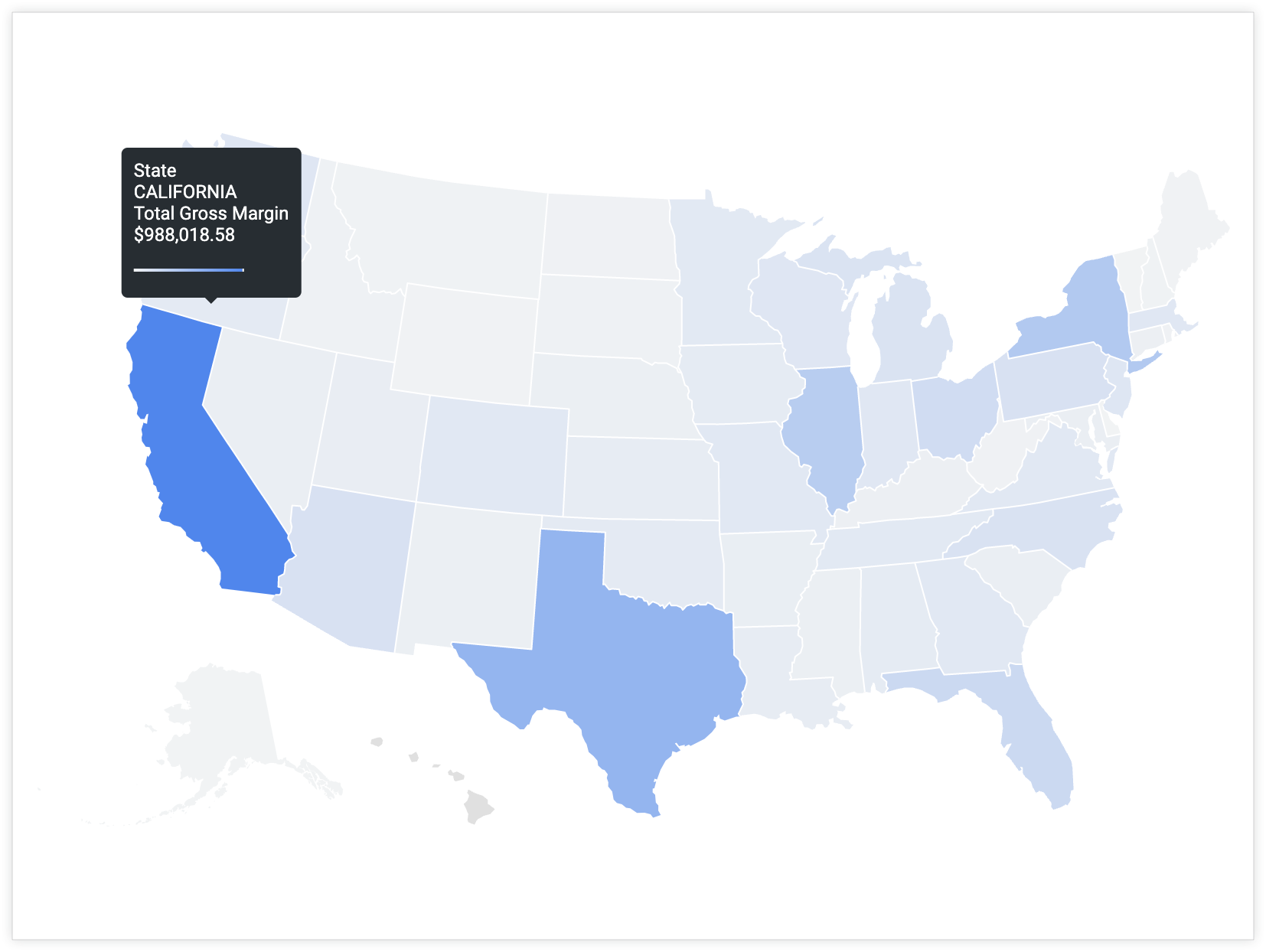
您可以在 html 参数中使用 Liquid 变量,以自定义工具提示中显示的信息。如需获取分步指南和示例,请访问 Looker 可视化图表使用技巧:提示自定义实用指南。

